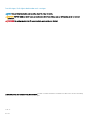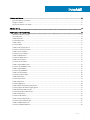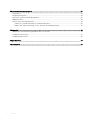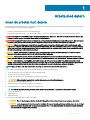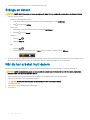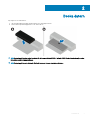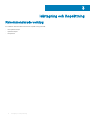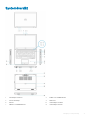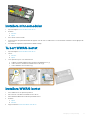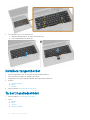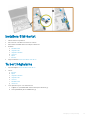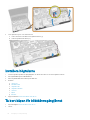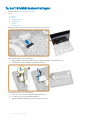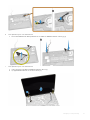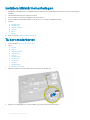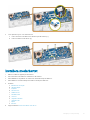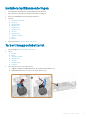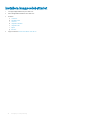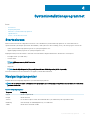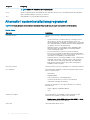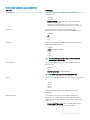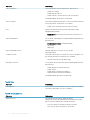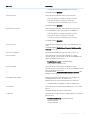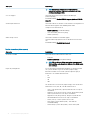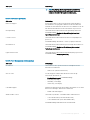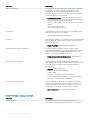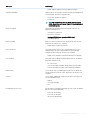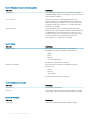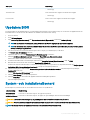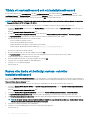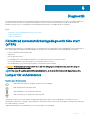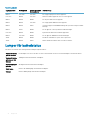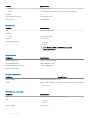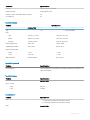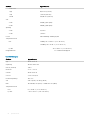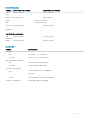Dell Latitude E7250
Ägarens handbok
Regleringsmodell: P22S
Regleringstyp: P22S002

Anmärkningar, försiktighetsbeaktanden och varningar
OBS: Obs! ger viktig information som kan hjälpa dig att få ut mer av datorn.
VIKTIGT!: VIKTIGT! Indikerar risk för skada på maskinvaran eller förlust av data, samt ger information om hur du undviker
problemet.
VARNING: En varning signalerar risk för egendomsskada, personskada eller dödsfall.
© 2015 2018 Dell Inc. eller dess dotterbolag. Med ensamrätt. Dell, EMC och andra varumärken är varumärken som tillhör Dell Inc. eller dess dotterbolag.
Andra varumärken kan vara varumärken som tillhör respektive ägare.
2018 - 05
Rev. A01

Innehåll
1 Arbeta med datorn......................................................................................................................................... 5
Innan du arbetar inuti datorn............................................................................................................................................ 5
Stänga av datorn................................................................................................................................................................6
När du har arbetat inuti datorn.........................................................................................................................................6
2 Docka datorn................................................................................................................................................. 7
3 Isärtagning och ihopsättning..........................................................................................................................8
Rekommenderade verktyg................................................................................................................................................8
Systemöversikt...................................................................................................................................................................9
Ta bort batteriet................................................................................................................................................................10
Installera batteriet..............................................................................................................................................................11
Ta bort kåpan..................................................................................................................................................................... 11
Installera kåpan.................................................................................................................................................................. 11
Ta bort mSATA SSD-kortet............................................................................................................................................. 12
Installera mSATA SSD-kortet.......................................................................................................................................... 12
Ta bort minnesmodulen....................................................................................................................................................12
Installera minnesmodulen.................................................................................................................................................13
Ta bort WWAN-kortet......................................................................................................................................................13
Installera WWAN-kortet...................................................................................................................................................13
Ta bort WLAN-kortet....................................................................................................................................................... 14
Installera WLAN kortet.....................................................................................................................................................14
Ta bort tangentbordsramen.............................................................................................................................................14
Installera tangentbordsramen..........................................................................................................................................15
Ta bort tangentbordet......................................................................................................................................................15
Installera tangentbordet...................................................................................................................................................16
Ta bort handledsstödet.................................................................................................................................................... 16
Installera handledsstödet................................................................................................................................................. 18
Ta bort SIM-kortet............................................................................................................................................................18
Installera SIM-kortet.........................................................................................................................................................19
Ta bort högtalarna............................................................................................................................................................ 19
Installera högtalarna.........................................................................................................................................................20
Ta bort kåpan för bildskärmsgångjärnet........................................................................................................................20
Installera kåpan för bildskärmsgångjärnet......................................................................................................................21
Ta bort bildskärmsmonteringen...................................................................................................................................... 22
Installera bildskärmsmonteringen................................................................................................................................... 24
Ta bort moderkortet.........................................................................................................................................................24
Installera moderkortet..................................................................................................................................................... 25
Ta bort kylänsmonteringen........................................................................................................................................... 26
Installera kylänsmonteringen.........................................................................................................................................27
Ta bort knappcellsbatteriet..............................................................................................................................................27
Installera knappcellsbatteriet.......................................................................................................................................... 28
Innehåll
3

4 Systeminstallationsprogrammet...................................................................................................................29
Startsekvens.....................................................................................................................................................................29
Navigeringstangenter......................................................................................................................................................29
Alternativ i systeminstallationsprogrammet..................................................................................................................30
Uppdatera BIOS .............................................................................................................................................................. 39
System- och installationslösenord................................................................................................................................. 39
Tilldela ett systemlösenord och ett installationslösenord......................................................................................40
Radera eller ändra ett bentligt system- och/eller installationslösenord............................................................ 40
5 Diagnostik.................................................................................................................................................... 41
Förbättrad systemutvärderingsdiagnostik före start (ePSA)...................................................................................... 41
Lampor för enhetsstatus................................................................................................................................................. 41
Lampor för batteristatus................................................................................................................................................. 42
6 Specikationer............................................................................................................................................ 43
7 Kontakta Dell................................................................................................................................................48
4 Innehåll

Arbeta med datorn
Innan du arbetar inuti datorn
Följ säkerhetsanvisningarna nedan för att skydda dig och datorn mot potentiella skador. Om inget annat anges förutsätts i varje procedur i
det här dokumentet att följande villkor har uppfyllts:
• Du har läst säkerhetsinformationen som medföljde datorn.
• En komponent kan ersättas eller – om du köper den separat – monteras i omvänd ordning jämfört med borttagningsproceduren.
VARNING: Koppla bort nätströmmen innan du öppnar datorkåpan eller -panelerna. När du är klar med arbetet inuti datorn, sätt
tillbaka alla kåpor, paneler och skruvar innan du ansluter nätströmmen.
VARNING: Innan du utför något arbete inuti datorn ska du läsa säkerhetsinstruktionerna som medföljde datorn. Mer information
om bästa praxis gällande säkerhet nns på sidan Regulatory Compliance på www.dell.com/regulatory_compliance
VIKTIGT!: Många reparationer ska endast utföras av certierade servicetekniker. Du bör endast utföra felsökning och enkla
reparationer enligt vad som auktoriserats i din produktdokumentation, eller efter instruktioner från service- och supportteamet
online eller per telefon. Skador som uppstår till följd av service som inte har godkänts av Dell täcks inte av garantin. Läs och följ
de säkerhetsanvisningar som medföljde produkten.
VIKTIGT!: Undvik elektrostatiska urladdningar genom att jorda dig själv. Använd ett antistatarmband eller vidrör en omålad
metallyta (till exempel en kontakt på datorns baksida) med jämna mellanrum.
VIKTIGT!: Hantera komponenter och kort varsamt. Rör inte komponenterna eller kontakterna på ett kort. Håll ett kort i dess
kanter eller med hjälp av dess metallmonteringskonsol. Håll alltid komponenten, t.ex. en processor, i kanterna och aldrig i stiften.
VIKTIGT!: Dra i kontakten eller dragiken, inte i själva kabeln, när du kopplar loss en kabel. Vissa kablar har kontakter med
låsikar. Tryck i så fall in låsikarna innan du kopplar ur kabeln. När du drar isär kontaktdon håller du dem korrekt riktade för att
undvika att kontaktstiften böjs. Se även till att båda kontakterna är korrekt inriktade innan du kopplar in kabeln.
OBS: Färgen på datorn och vissa komponenter kan skilja sig från de som visas i det här dokumentet.
För att undvika att skada datorn ska du utföra följande åtgärder innan du börjar arbeta i den.
1 Se till att arbetsytan är ren och plan så att inte datorkåpan skadas.
2 Stäng av datorn (se Stänga av datorn).
3 Om datorn är ansluten till en dockningsstation (dockad) frigör du den.
VIKTIGT!
: Nätverkskablar kopplas först loss från datorn och sedan från nätverksenheten.
4 Koppla bort alla externa kablar från datorn.
5 Koppla bort datorn och alla anslutna enheter från eluttagen.
6 Stäng bildskärmen och vänd datorn upp och ned på en plan yta.
OBS
: När du ska utföra service på datorn måste du först ta bort batteriet. I annat fall kan moderkortet skadas.
7 Ta bort huvudbatteriet.
8 Vänd datorn rätt.
9 Öppna datorhöljet.
10 Tryck på strömbrytaren så att moderkortet jordas.
VIKTIGT!
: För att skydda dig mot elstötar ska du alltid koppla bort datorn från eluttaget innan du öppnar datorhöljet.
VIKTIGT!: Jorda dig genom att röra vid en omålad metallyta, till exempel metallen på datorns baksida, innan du rör vid något
inuti datorn. Medan du arbetar bör du med jämna mellanrum röra vid en omålad metallyta för att avleda statisk elektricitet,
som kan skada de inbyggda komponenterna.
1
Arbeta med datorn 5

11 Ta bort installerade ExpressCard-kort och smartkort från deras fack.
Stänga av datorn
VIKTIGT!: Undvik dataförlust genom att spara och stänga alla öppna ler och avsluta alla program innan du stänger av datorn.
1 Stäng av operativsystemet:
• I Windows 8 (beröringskänslig enhet):
1 Svep från högerkanten på skärmen, öppna menyn med snabbknappar och välj Inställningar.
2 Välj och välj sedan Avsluta.
• Med en mus:
1 Peka på det övre högra hörnet på skärmen och klicka på Inställningar.
2 Klicka på och välj Avsluta.
• I Windows 7:
1
Klicka på Start .
2 Klicka på Stäng av.
Eller
1 Klicka på Start .
2 Klicka på pilen i det nedre högra hörnet av Start-menyn (se nedan) och klicka sedan på Stäng av .
2 Kontrollera att datorn och alla anslutna enheter är avstängda. Om inte datorn och de anslutna enheterna automatiskt stängdes av när
du avslutade operativsystemet så håller du strömbrytaren intryckt i ungefär 6 sekunder för att stänga av dem.
När du har arbetat inuti datorn
När du har utfört utbytesprocedurerna ser du till att ansluta de externa enheterna, korten, kablarna osv. innan du startar datorn.
VIKTIGT!
: Undvik skada på datorn genom att endast använda batteriet som är utformat för den här Dell-datorn. Använd inte
batterier som är utformade för andra Dell-datorer.
1 Anslut externa enheter, som portreplikator eller mediabas, och sätt tillbaka alla kort som ExpressCard-kort.
2 Anslut eventuella telefon- eller nätverkskablar till datorn.
VIKTIGT!
: Anslut alltid nätverkskablar till nätverksenheten först och sedan till datorn.
3 Sätt tillbaka batteriet.
4 Anslut datorn och alla anslutna enheter till eluttagen.
5 Starta datorn.
6
Arbeta med datorn

Docka datorn
Följ stegen för att docka datorn.
a Sätt dockningsplattan på plats tills det klickar fast i dockningsstationen.
b Placera datorn på dockningsplattan för att docka datorn.
OBS: Dockningsplattan kan endast användas för datorerna Latitude E7250 / Latitude E7450. Du kan inte docka några andra
Dell-datorer med dockningsstationen.
OBS: Dockningsplattan och dockan är tillval och levereras inte som standard med datorn.
2
Docka datorn 7

Isärtagning och ihopsättning
Rekommenderade verktyg
Procedurerna i detta dokument kan kräva att följande verktyg används:
• Liten spårskruvmejsel
• Stjärnskruvmejsel
• Liten plastrits
3
8 Isärtagning och ihopsättning

Systemöversikt
1 Statuslampa för batteri 2 Indikator för hårddiskaktivitet
3 Strömstatuslampa 4 Mikrofoner
5 Kamera 6 Statuslampa för kamera
7 Indikator för hårddiskaktivitet 8 Statuslampa för batteri
Isärtagning och ihopsättning 9

9 Statuslampa för trådlösa nätverk 10 Säkerhetskabeluttag
11 Strömbrytare 12 Mini DisplayPort-kontakt
13 USB 3.0-kontakt 14 Headsetkontakt
15 Minneskortläsare 16 Kontaktlös smartkortläsare/nätfältskommunikationläsare
(NFC) (tillval)
17 Fingeravtrycksläsare (tillval) 18 Pekskiva
19 Smartkortläsare (tillval) 20 Nätverksanslutning
21 HDMI-kontakt 22 USB 3.0-kontakt
23 USB 3.0-kontakt med PowerShare 24 Nätkontakt
25 Dockningskontakt (tillval) 26 Etikett med servicenummer
27 Batteriets frigöringsknapp 28 Batteri
29 Högtalare
Ta bort batteriet
1 Följ anvisningarna i Innan du arbetar inuti datorn.
2 Skjut på frigöringshaken för att låsa upp batteriet.
3 Ta bort batteriet från datorn.
10
Isärtagning och ihopsättning

Installera batteriet
1 För in batteriet i dess plats tills det klickar på plats.
2 Följ procedurerna i När du har arbetat inuti datorn.
Ta bort kåpan
1 Följ anvisningarna i Innan du arbetar inuti datorn.
2 Ta bort batteriet.
3 Utför följande steg som visas i illustrationen:
a Ta bort skruvarna som håller fast kåpan i datorn [1].
b Skjut kåpan för att frigöra den från datorn [2].
4 Ta bort kåpan från datorn.
Installera kåpan
1 Placera kåpan så att den passar mot skruvhålen på datorn.
2 Dra åt skruvarna som håller fast kåpan i datorn.
3 Installera batteriet.
4 Följ procedurerna i När du har arbetat inuti datorn.
Isärtagning och ihopsättning
11

Ta bort mSATA SSD-kortet
1 Följ anvisningarna i Innan du arbetar inuti datorn.
2 Ta bort:
a batteriet
b kåpan
3 Utför följande steg som visas i illustrationen:
a Ta bort skruven som håller fast mSATA SSD-kortet i datorn [1].
b Lyft upp och ta bort mSATA SSD-kortet från datorn [2].
Installera mSATA SSD-kortet
1 Placera mSATA SSD-kortet i kortplatsen i datorn.
2 Dra åt skruven som håller fast mSATA SSD-kortet i datorn.
3 Installera:
a kåpan
b batteriet
4 Följ procedurerna i När du har arbetat inuti datorn.
Ta bort minnesmodulen
1 Följ anvisningarna i Innan du arbetar inuti datorn.
2 Ta bort:
a batteriet
b kåpan
3 Bänd loss fästklämmorna från minnesmodulen.
4 Ta bort minnesmodulen från systemet.
12
Isärtagning och ihopsättning

Installera minnesmodulen
1 Följ anvisningarna i Innan du arbetar inuti datorn.
2 Installera:
a batteriet
b kåpan
3 Sätt i minnet i minnessockeln.
4 Tryck på minnet tills spärrhakarna håller det på plats. Om det nns ett andra minne som ska installeras i DIMM B-sockeln upprepar du
steg 1 och 2.
5 Sätt tillbaka de tidigare borttagna delarna i fallande ordning
Ta bort WWAN-kortet
1 Följ anvisningarna i Innan du arbetar inuti datorn.
2 Ta bort:
a batteriet
b kåpan
3 Utför följande steg som visas i illustrationen:
a Koppla bort WWAN-kablarna från kontakterna på WWAN-kortet [1].
b Ta bort skruven som håller fast WWAN-kortet i datorn [2].
c Ta bort WWAN-kortet från datorn [3].
Installera WWAN-kortet
1 Sätt i WWAN-kortet i kortplatsen på datorn.
2 Dra åt skruven som håller fast WWAN-kortet i datorn.
3 Anslut WWAN-kablarna till kontakterna på WWAN-kortet.
4 Installera:
a kåpan
b batteriet
5 Följ procedurerna i När du har arbetat inuti datorn.
Isärtagning och ihopsättning
13

Ta bort WLAN-kortet
1 Följ anvisningarna i Innan du arbetar inuti datorn.
2 Ta bort:
a batteriet
b kåpan
3 Utför följande steg som visas i illustrationen:
a Koppla bort WLAN-kablarna från kontakterna på WLAN-kortet [1].
b Ta bort skruven som håller fast WLAN-kortet i datorn [2].
c Ta bort WLAN-kortet från datorn [3].
Installera WLAN kortet
1 Sätt i WLAN-kortet i kortplatsen i datorn.
2 Dra åt skruven som håller fast WLAN-kortet i datorn.
3 Anslut WLAN-kabeln till kontakterna på WLAN-kortet.
4 Installera:
a kåpan
b batteriet
5 Följ procedurerna i När du har arbetat inuti datorn.
Ta bort tangentbordsramen
1 Följ anvisningarna i Innan du arbetar inuti datorn.
2 Ta bort batteriet.
3 Använd en plastrits och bänd bort tangentbordsramen från kanterna så att den lossnar från tangentbordet.
14
Isärtagning och ihopsättning

4 Ta bort tangentbordsramen från tangentbordet.
Installera tangentbordsramen
1 Sätt i tangentbordsramen på tangentbordet.
2 Tryck längs sidorna på tangentbordsramen till den snäpper på plats.
3 Installera batteriet.
4 Följ procedurerna i När du har arbetat inuti datorn.
Ta bort tangentbordet
1 Följ anvisningarna i Innan du arbetar inuti datorn.
2 Ta bort:
a batteriet
b kåpan
c tangentbordsramen
3 Utför följande steg som visas i illustrationen:
a Dra bort den självhäftande tejpen för att komma åt kabeln för tangentbordet [1].
b Koppla ur kablarna för tangentbordet ur kontakterna på moderkortet [2] [3].
4 Vänd på datorn och ta bort skruvarna som håller fast tangentbordet i datorn.
Isärtagning och ihopsättning
15

5 Utför följande steg som visas i illustrationen:
a Bänd upp tangentbordet för att frigöra det från datorn [1].
b Ta bort tangentbordet från datorn [2].
Installera tangentbordet
1 Placera tangentbordet så att det är inriktat med skruvhållarna på datorn.
2 Dra åt skruvarna som håller fast tangentbordet i datorn.
3 Vänd på datorn och anslut tangentbordskabeln till kontakterna på moderkortet.
4 Installera:
a tangentbordsramen
b kåpan
c batteriet
5 Följ procedurerna i När du har arbetat inuti datorn.
Ta bort handledsstödet
1 Följ anvisningarna i Innan du arbetar inuti datorn.
2 Ta bort:
a batteriet
b kåpan
c SSD-kort
d tangentbordsramen
16
Isärtagning och ihopsättning

e tangentbordet
3 Ta bort skruvarna som håller fast handledsstödet och vänd på datorn.
4 Utför följande steg som visas i illustrationen:
a Vänd datorn upp och ned.
b Koppla ur kablarna för pekskivan ur kontakterna på moderkortet [1] [2].
c Ta bort skruvarna som håller fast handledsstödet i datorn [3].
5 Utför följande steg som visas i illustrationen:
a Bänd upp kanterna på handledsstödet [1].
b Skjut handledsstödet från datorn [2].
Isärtagning och ihopsättning
17

Installera handledsstödet
1 Rikta in handledsstödet på dess ursprungliga plats på datorn och tills det snäpper på plats.
2 Dra åt skruvarna som håller fast handledsstödet i datorns framsida.
3 Anslut kablarna för pekskivan till kontakterna på moderkortet.
4 Vänd datorn upp och ned och dra åt skruvarna som håller fast handledsstödet i datorn.
5 Installera:
a tangentbordet
b tangentbordsramen
c SSD-kort
d kåpan
e batteriet
6 Följ procedurerna i När du har arbetat inuti datorn.
Ta bort SIM-kortet
1 Följ anvisningarna i Innan du arbetar inuti datorn.
2 Ta bort:
a batteriet
b kåpan
c SSD-kort
d tangentbordsramen
e tangentbordet
f handledsstödet
3 Utför följande steg som visas i illustrationen:
a Koppla bort SIM-kortskabeln från kontakten på moderkortet [1] [2].
b Ta bort skruven som håller fast SIM-kortskabeln i datorn [3].
c Ta bort SIM-kortet från datorn [4].
18
Isärtagning och ihopsättning

Installera SIM-kortet
1 Placera SIM-kortet på datorn.
2 Dra åt skruven som håller fast SIM-kortet i datorn.
3 Anslut SIM-kortskabeln till dess kontakt på moderkortet.
4 Installera:
a handledsstödet
b tangentbordet
c tangentbordsramen
d SSD-kort
e kåpan
f batteriet
5 Följ procedurerna i När du har arbetat inuti datorn.
Ta bort högtalarna
1 Följ anvisningarna i Innan du arbetar inuti datorn.
2 Ta bort:
a batteriet
b kåpan
c tangentbordsramen
d tangentbordet
e SSD-kort
f handledsstödet
g SIM-kortet
3 Utför följande steg som visas i illustrationen:
a Koppla bort systemäktkabeln från kontakten på moderkortet.[1].
b Dra högtalarkabeln genom kabelkanalen [2].
Isärtagning och ihopsättning
19

4 Utför följande steg som visas i illustrationen:
a Ta bort skruvarna som håller fast högtalarna i datorn [1].
b Ta bort högtalarna från datorn [2].
Installera högtalarna
1 Justera högtalarna på deras ursprungliga plats och dra åt skruvarna för att fästa högtalarna i datorn.
2 Dra högtalarkabeln genom kabelkanalerna.
3 Anslut högtalarkabeln till kontakten på moderkortet.
4 Installera:
a SIM-kortet
b handledsstödet
c tangentbordet
d tangentbordsramen
e SSD-kort
f kåpan
g batteriet
5 Följ procedurerna i När du har arbetat inuti datorn.
Ta bort kåpan för bildskärmsgångjärnet
1 Följ anvisningarna i Innan du arbetar inuti datorn.
2 Ta bort:
20
Isärtagning och ihopsättning
Sidan laddas...
Sidan laddas...
Sidan laddas...
Sidan laddas...
Sidan laddas...
Sidan laddas...
Sidan laddas...
Sidan laddas...
Sidan laddas...
Sidan laddas...
Sidan laddas...
Sidan laddas...
Sidan laddas...
Sidan laddas...
Sidan laddas...
Sidan laddas...
Sidan laddas...
Sidan laddas...
Sidan laddas...
Sidan laddas...
Sidan laddas...
Sidan laddas...
Sidan laddas...
Sidan laddas...
Sidan laddas...
Sidan laddas...
Sidan laddas...
Sidan laddas...
-
 1
1
-
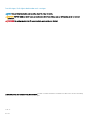 2
2
-
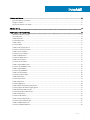 3
3
-
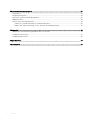 4
4
-
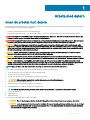 5
5
-
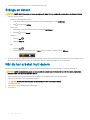 6
6
-
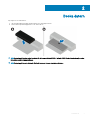 7
7
-
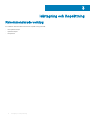 8
8
-
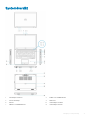 9
9
-
 10
10
-
 11
11
-
 12
12
-
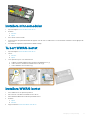 13
13
-
 14
14
-
 15
15
-
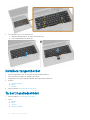 16
16
-
 17
17
-
 18
18
-
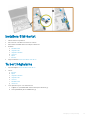 19
19
-
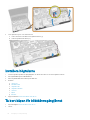 20
20
-
 21
21
-
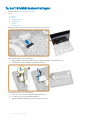 22
22
-
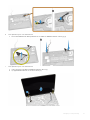 23
23
-
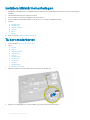 24
24
-
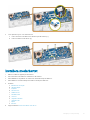 25
25
-
 26
26
-
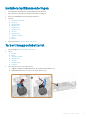 27
27
-
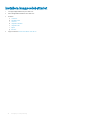 28
28
-
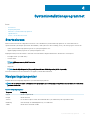 29
29
-
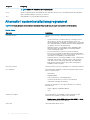 30
30
-
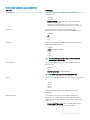 31
31
-
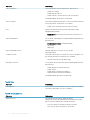 32
32
-
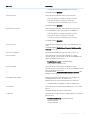 33
33
-
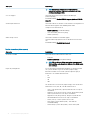 34
34
-
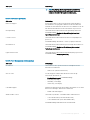 35
35
-
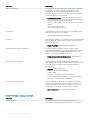 36
36
-
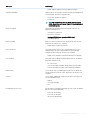 37
37
-
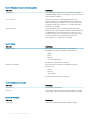 38
38
-
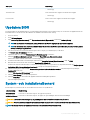 39
39
-
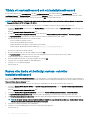 40
40
-
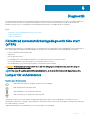 41
41
-
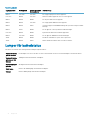 42
42
-
 43
43
-
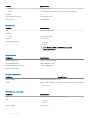 44
44
-
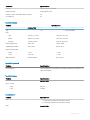 45
45
-
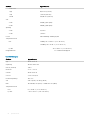 46
46
-
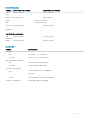 47
47
-
 48
48
Relaterade papper
-
Dell Precision 7510 Bruksanvisning
-
Dell Precision 7510 Bruksanvisning
-
Dell Latitude E7450 Bruksanvisning
-
Dell Latitude 5280/5288 Bruksanvisning
-
Dell Latitude 5491 Användarmanual
-
Dell Latitude 5491 Användarmanual
-
Dell Latitude 5495 Bruksanvisning
-
Dell Precision 7520 Bruksanvisning
-
Dell Precision 3530 Användarmanual
-
Dell Precision 7520 Bruksanvisning